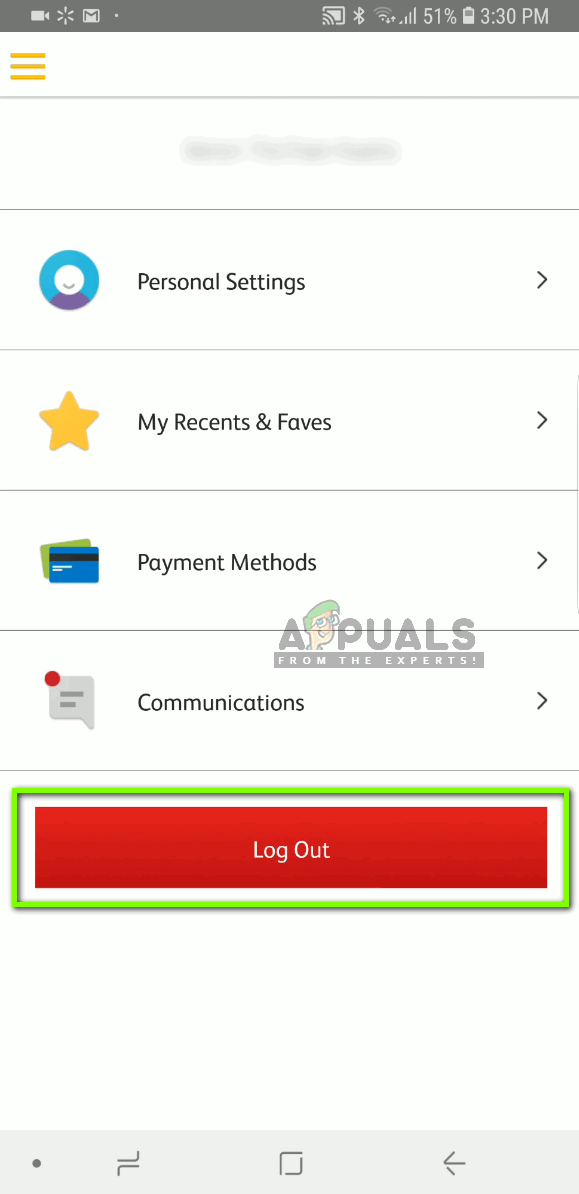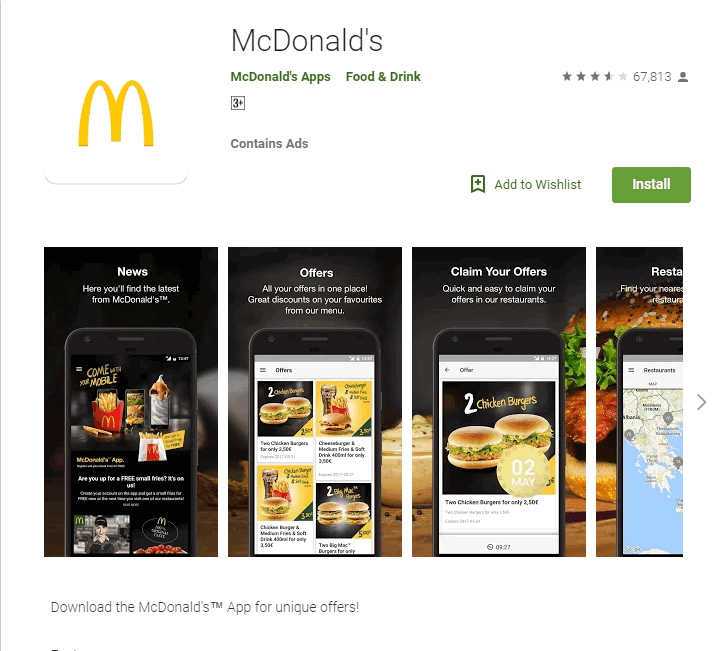McDonald's is een internationaal fastfoodbedrijf met vestigingen over de hele wereld. Naast de introductie van verschillende functies, heeft het ook een mobiele applicatie die de gebruikers kunnen gebruiken om rechtstreeks te bestellen of ‘speciale’ deals te gebruiken en deze in echte restaurants in te wisselen.

McDonald's-app
Sinds de lancering van de applicatie zijn er verschillende rapporten geweest waarin de applicatie niet werkte zoals verwacht. Er zijn verschillende varianten van de problemen (ze worden mogelijk niet hier vermeld, maar u kunt de oplossing toch volgen):
- De applicatie is dat niet Verbinden naar het internet.
- Een foutmelding ‘ Er is iets mis gegaan, probeer het alstublieft nogmaals ’Treedt op wanneer de gebruiker iets doet of een transactie uitvoert.
- ' Verificatie vereist 'Foutmelding, zelfs als u de gegevens correct invoert.
- ' We hebben problemen met het verwerken van uw betaling. Probeer een andere betalingsmethode ’Bij het uitvoeren van een transactie.
- Er zijn geen deals weergegeven in de McDonalds-applicatie.
- ' Sorry, er is iets misgegaan ’Bij het uitvoeren van een actie of willekeurig plaatsvinden.
Zorg ervoor dat u de inloggegevens voor uw McDonald's-aanvraag heeft, want u gaat ook de aanvraag vernieuwen.
Wat zorgt ervoor dat de McDonald's-applicatie niet werkt?
Aangezien dit een Android-applicatie is, zijn er verschillende oorzaken waarom de applicatie mogelijk niet correct werkt. Het kan het probleem aan uw kant of aan de serverkant zijn. Hier zijn enkele veelvoorkomende oorzaken die we tegenkwamen bij het analyseren van alle gebruikerscases:
- Slechte internetverbinding: Dit was het meest voorkomende probleem en daarom werkte de applicatie niet.
- Problemen met de server: Elke maand doen zich verschillende gevallen voor waarin de applicatie de gegevens niet ophaalt of geen transactie uitvoert omdat er problemen zijn aan de serverzijde.
- Slechte toepassingsgegevens: Er zijn verschillende gevallen waarin de toepassingsgegevens beschadigd of onbruikbaar worden. De lokaal opgeslagen cache wissen en gegevens lossen meestal het probleem op.
- Corrupte installatiebestanden: Android-applicaties (vooral apps die zijn verbonden met een dienst als McDonald's) zijn niet correct ontwikkeld en krijgen vaak hun installatiebestanden beschadigd. Opnieuw installeren werkt hier.
- Corrupte profielgegevens: McDonald's slaat uw profielgegevens op in uw mobiele opslag, die bij het opstarten wordt opgehaald. Het kan na verloop van tijd corrupt worden. Door simpelweg opnieuw te loggen, worden alle modules vernieuwd.
Oplossing 1: internet wijzigen in LTE
Eerste dingen eerst; u moet proberen uw internetverbinding te wijzigen. De meeste van de hierboven genoemde problemen worden meestal veroorzaakt als de toepassing geen verbinding met internet kan maken of als de overdracht is onderbroken. We kwamen verschillende use-cases tegen waarbij gebruikers het probleem vooral tegenkwamen toen ze openbare wifi of internet gebruikten in sommige organisaties of ziekenhuizen.

Mobiel netwerk inschakelen
De beste manier om het probleem te diagnosticeren, was door schakel de internetverbinding van Wi-Fi naar mobiele verbinding (LTE of 3G). Gewoonlijk laten mobiele netwerken alle soorten verkeer toe, dus hier zou u kunnen vaststellen of het internet de fout is of uw toepassing. Zorg ervoor dat uw mobiele verbinding werkt voordat u doorgaat.
Oplossing 2: opnieuw inloggen op de applicatie
Zoals eerder vermeld, zijn er verschillende gevallen waarin de toepassing niet werkte zoals vereist omdat de profielgegevens beschadigd waren. Dit is een veel voorkomend probleem en kan eenvoudig worden verholpen door volledig opnieuw in te loggen. Dit vernieuwt de volledige logging-module en haalt alles van de servers op.
- Klik op je Profielnaam aanwezig bovenaan de navigatiebalk die verschijnt wanneer u de linkerrand van het scherm naar rechts schuift.

Profielopties selecteren - McDonalds-applicatie
- Klik nu op de knop van Uitloggen aanwezig onderaan het scherm.
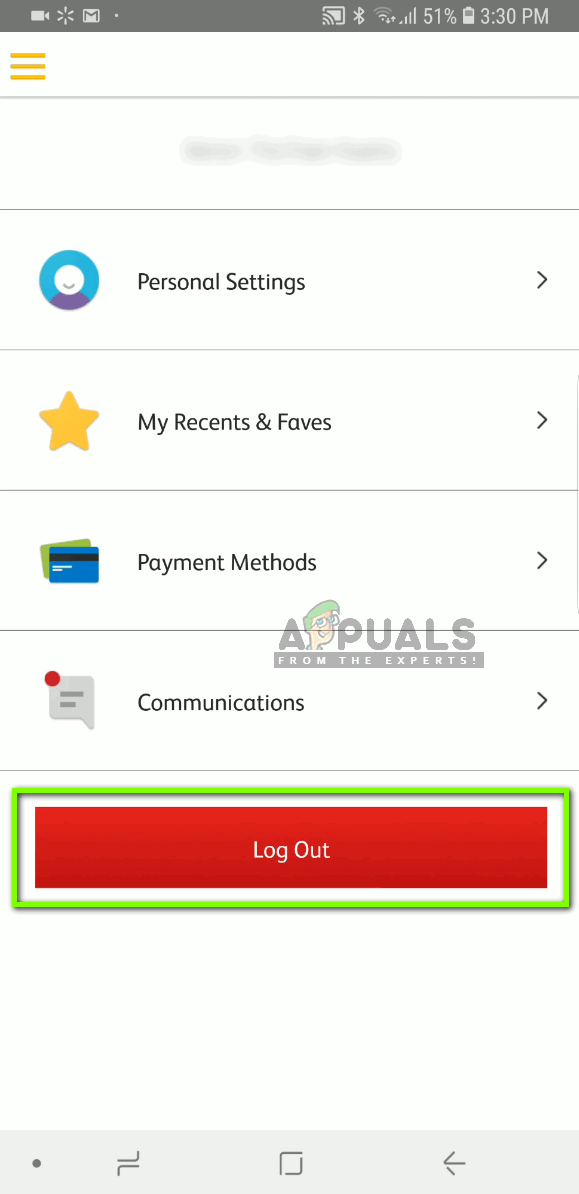
Uitloggen bij de McDonalds-applicatie
- Het duurt nu even voordat de applicatie uw huidige account heeft afgemeld. Er verschijnt een inlogscherm. Voer uw inloggegevens in het scherm in en probeer opnieuw in te loggen. Controleer of het probleem is opgelost.

Opnieuw inloggen - McDonalds-app
Oplossing 3: controleren op serveraanvallen
We kwamen ook verschillende gevallen tegen waarin de applicatieservers niet werkten zoals verwacht en problemen veroorzaakten. We kwamen ook verschillende gevallen tegen waarin McDonald's het probleem officieel erkende en verklaarde dat hun beste technici aan het probleem werkten. Als er inderdaad verontwaardiging is, kunt u niets anders doen dan wachten. U kunt verschillende controleren forums of de officiële Twitter-handle van het bedrijf.
Notitie: U kunt ook proberen de McDonald's-applicatie op een andere mobiele telefoon te starten en te gebruiken. Als het daar perfect werkt, betekent dit dat er een lokaal probleem is met uw toepassing.

Officieel McDonalds Server Issue-bericht
Deze uitvaltijden zijn meestal te wijten aan routineonderhoud of wanneer er een echt probleem is en de server niet meer werkt. De MTTR (Mean Time to Repair) is gewoonlijk in minuten en maximaal een paar uur. U kunt later proberen de toepassing te starten nadat u zich ervan heeft vergewist dat de servers actief zijn.
Oplossing 4: toepassingsgegevens wissen
Elke applicatie slaat gegevens op in uw lokale opslag in twee vormen: applicatiegegevens en cache. Een cache wordt gebruikt als een tijdelijke geheugenmodule en informatie wordt van daaruit opgehaald wanneer dat nodig is. De gegevens bestaan uit uw profielgegevens en andere opgeslagen voorkeuren. Nu kan elk van de twee corrupt zijn, wat problemen zal veroorzaken bij het correct starten van de McDonalds-applicatie. In deze oplossing zullen we beide gegevens wissen en kijken of dit werkt.
Notitie: Na de oplossing moet u zich opnieuw aanmelden bij de applicatie.
- Open de Instellingen applicatie en klik op Apps .
- bevind zich McDonald's van de lijst. Klik nu op Opslag .
- Nu krijgt u twee opties, d.w.z. Verwijder gegevens en Cache wissen . Klik beide opties.

De toepassingsgegevens van McDonald's wissen
- Start nu de McDonalds-applicatie opnieuw en controleer of het probleem is opgelost.
Oplossing 5: de applicatie opnieuw installeren
Als alle bovenstaande methoden mislukken, kunt u proberen de applicatie helemaal opnieuw te installeren. Dit is ook voldoende als uw applicatie niet is bijgewerkt naar de laatste build die door de ontwikkelaars beschikbaar is gesteld. Er zijn talloze gevallen waarin de applicatiegegevens zelf beschadigd raken en de betreffende applicatie niet werkt zoals verwacht. Er is niets om je zorgen over te maken; een simpele herinstallatie lost alles op.
Notitie: Net als in het vorige geval, moet u ook in deze oplossing opnieuw inloggen op de applicatie.
- druk op en Houden de McDonalds-applicatie. Zodra andere opties verschijnen, klikt u op Verwijderen .
- Navigeer nu naar het Play Store op uw apparaat en zoek naar McDonald's bovenaan het scherm.
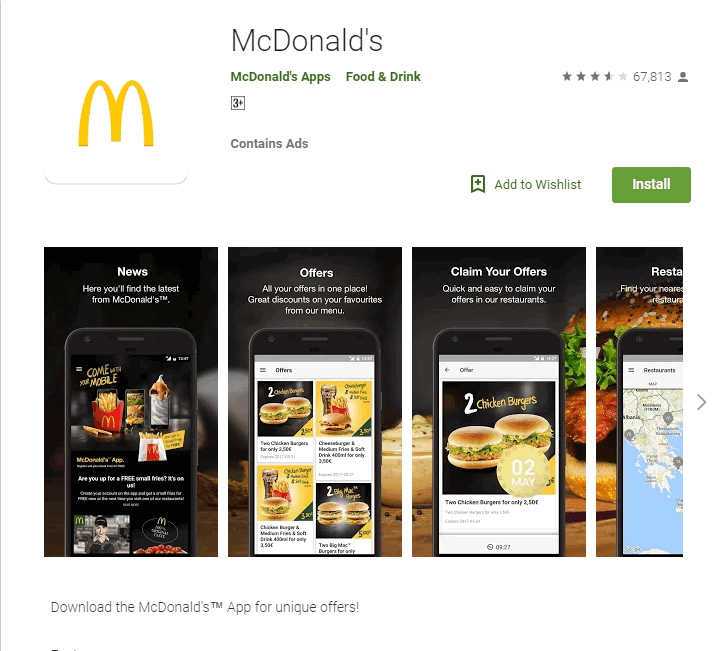
McDonald's applicatie opnieuw installeren
- Open de applicatie en selecteer Installeren van de opties.
- Nadat de applicatie is geïnstalleerd, start u deze en controleert u of het probleem is opgelost.
Oplossing 6: Hotline / website gebruiken om eten te bestellen
Als de applicatie nog steeds niet werkt en u toch eten bij u thuis wilt bestellen, kunt u de traditionele hotline proberen. U kunt de hotline op uw locatie googelen of u kunt naar het McDelivery website volgens uw land. Zodra u vanaf daar inlogt op uw account, heeft u toegang tot het hele menu en kunt u eten bij u thuis bestellen.

McDonald's website
Als u de hotline belt, zorg er dan voor dat u aangeeft dat uw applicatie niet werkt. Misschien kan klantenondersteuning u helpen bij het correct oplossen van problemen met de toepassing.
4 minuten gelezen